7 основных приемов для Huawei GR3 (2017)
Интерфейсы современных смартфонов просты и понятны. Работать с ними легко, освоить, как правило, можно за пару минут. Правда, не всем удается это сделать быстро. Мы собрали основные приемы работы с Huawei GR3 (2017), тем более, что в новом EMUI и Android 7.0 пункты меню и виртуальные кнопочки находятся не всегда там, где мы привыкли.
Как установить мелодию на контакт в Huawei GR3 (2017)
Уникальная мелодия или песня для некоторых номеров позволит быстрее узнать, кто звонит, и стоит ли вообще реагировать на звонок.
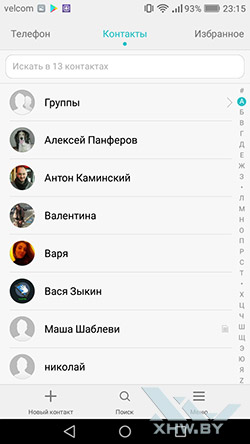
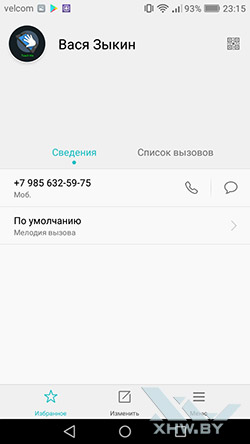
Нужно зайти в Контакты, выбрать там контакт и войти в него. Далее выбрать пункт изменить. Точно также в телефонной книги долгим нажатием на контакт вызвать контекстное меню и выбрать пункт Изменить.
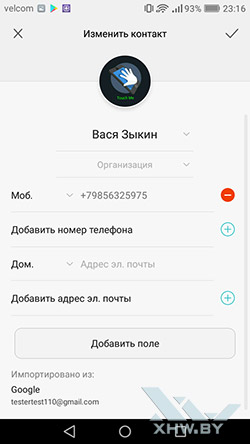
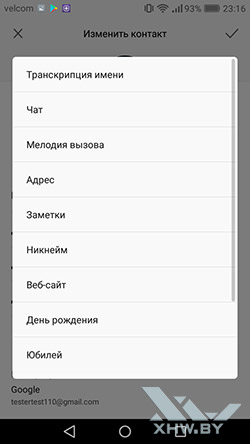
Если контакту назначена мелодия, то нужно выбрать соответствующее поле. Если еще не назначена, то нажать Добавить поле, а затем выбрать из меню нужное поле. Откроется окно выбора мелодии, где есть две вкладки.
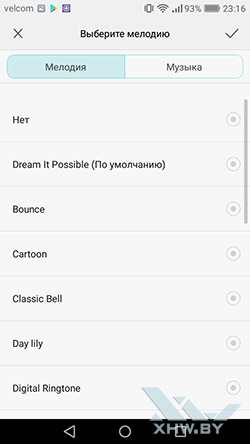
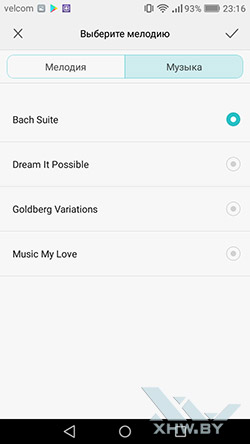
Вкладка Мелодия содержит мелодии, которые записаны в прошивку телефона. Вкладка Музыка – все композиции, которые есть в библиотеке телефона, во внутренней памяти или на накопителе. Выбираем нужную мелодию подтверждаем выбор.
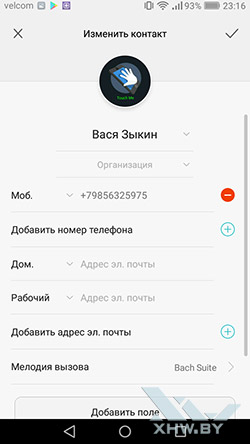
Мелодия вызова установлена.
Если остались вопросы, посмотрите наше видео, как установить мелодию звонка для контакта в Huawei GR3 (2017).
Как поставить фото на контакт в Huawei GR3 (2017)
Фотография, привязанная к контакту, также позволяет быстрее понять, кто звонит и стоит ли отвечать. Кроме того, телефонная книга с фотками просто выглядит красивее. Назначить или сменить фотографию для контакта очень просто.
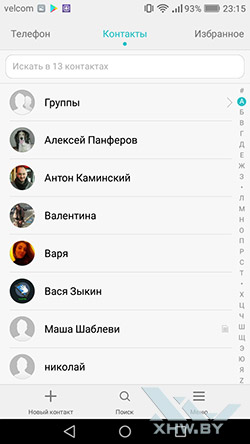
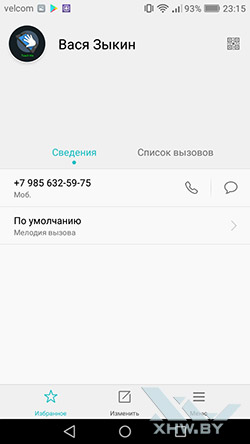
Чтобы установить фотографию на контакт заходим в контакт. Там можно нажать Изменить в нижнем меню. В настройках контакта теперь нужно нажать на фотоснимок.
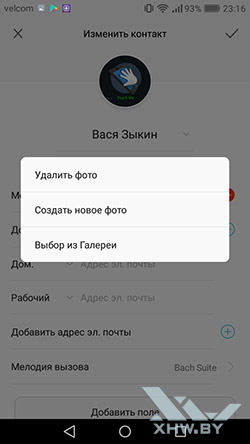
Появится меню управления фотографией контакта. Если человек перед пользователем, то можно прямо сейчас сделать фотографию. Если его нет под рукой, то нужно выбрать из галереи.

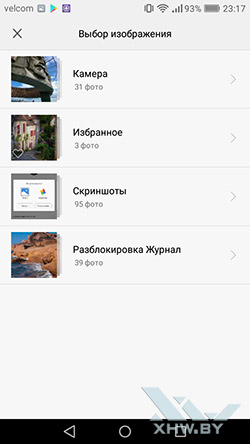
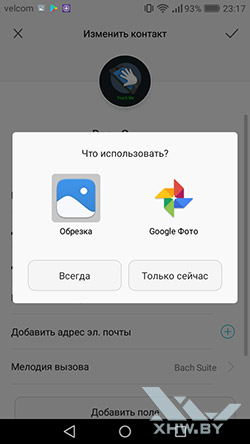

Смартфон предложит выбрать место размещения фото. Нужно зайти в соответствующую папку и после этого выбрать фотографию. Появится предложение выбрать редактор. После выбора, запустится редактор, с помощью которого можно выбрать участок снимка для круглой миниатюры. После выбора надо подтвердить его.
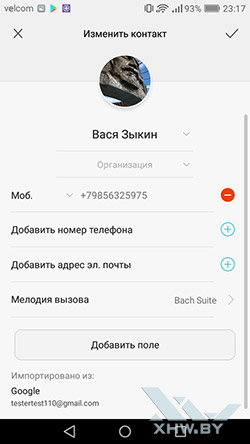
Теперь у контакта появилась новая фотография.
Процесс можно посмотреть и в нашем видео, как установить фото на контакт в Huawei GR3 (2017).
Как установить мелодию на звонок в Huawei GR3 (2017)
Менять мелодию звонка стоит хотя бы для того, чтобы не быть как все. Это способ не только проявить индивидуальность, но и способ отличить свой телефон от чужого.
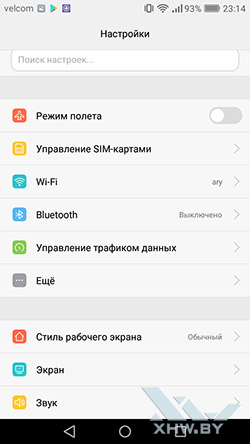
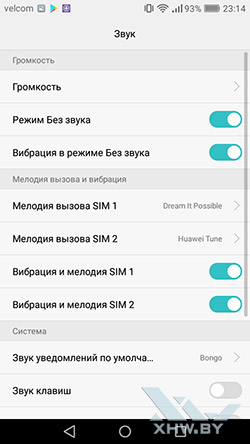
Чтобы установить мелодию на звонок Huawei GR3 (2017), нужно зайти в настройки и выбрать пункт Звук. В настройках звука можно регулировать громкость, а также назначать мелодии сигналов для каждой SIM отдельно.
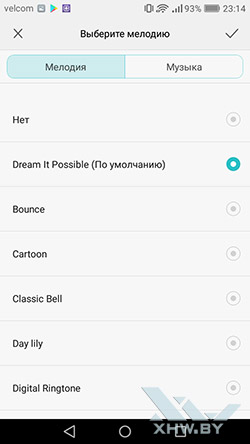
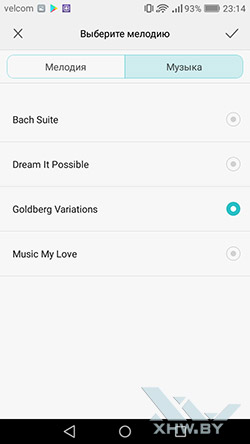
После выбора одной из SIM, выводится список доступных мелодий на двух вкладках. Вкладка Мелодии - стандартные мелодии из прошивки. Музыка – все композиции, имеющиеся на телефоне. Нужно выбрать мелодию и нажать на галочку в правом верхнем углу, подтверждая выбор.
Мелодия звонка Huawei GR3 (2017) установлена. Для закрепления материала можно посмотреть видео.
Как создать папку на Huawei GR3 (2017)
Новая папка на накопителе телефона или карте памяти microSD создается через стандартный файловый менеджер, который у всех Huawei одинаковый.
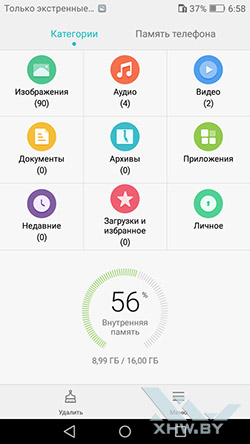
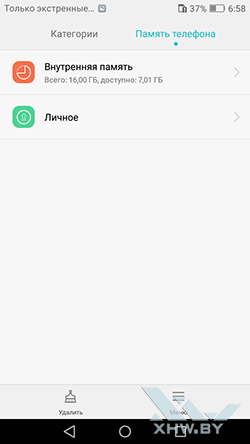
В файловом менеджере сначала нужно выбрать расположение будущей папки. Лучше это сделать на вкладке Память телефона.

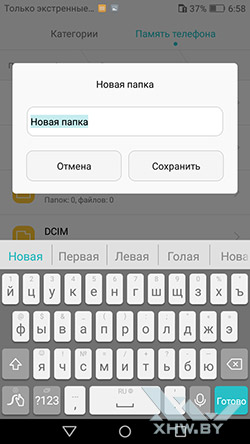
Выбрав нужное размещение, в меню расположенном внизу экрана требуется нажать плюсик. Откроется окно, где нужно ввести имя папки.
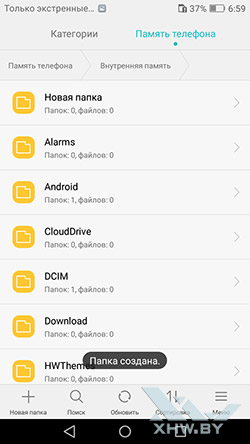
Папка создана. Снять видеоинструкцию о том, как создать папку на Huawei GR3 (2017) намного сложнее.
Как очистить память телефона Huawei GR3 (2017)
Каким бы ни был большим накопитель смартфона, место на нем когда-нибудь заканчивается. Очистить память телефона можно с помощью фирменного диспетчера Huawei .
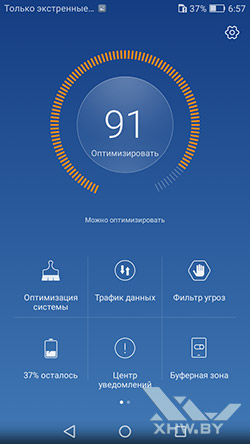
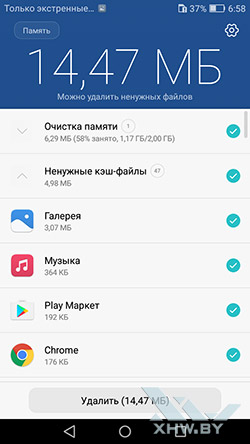
Запустив Диспетчер телефона, нужно дождаться, пока завершится анализ состояния аппарат. Далее в меню на первой странице, нужно выбрать пункт Удалить, или Очистить память с иконкой в виде щетки. Телефон определит, что можно удалить из памяти. Стоит просмотреть список и убрать флажки с тех пунктов, где может находиться что-то важное. Дальше – нажать на кнопку удалить.
Видеоинструкция растолкует, как очистить память Huawei GR3 (2017) буквально на пальцах.
Как перенести контакты с SIM-карты на Huawei GR3 (2017)
У некоторых все контакты хранятся на SIM-карте. Пусть ее памяти недостаточно, чтобы создать запись со всеми нужными полями, зато контакты гарантированно переедут из одного смартфона на другой.
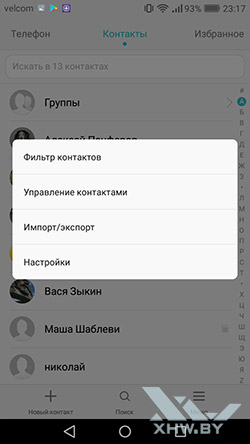
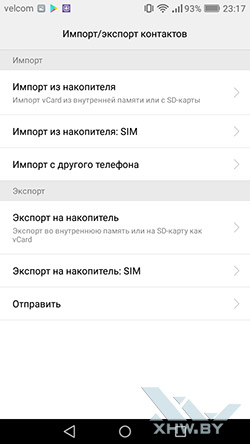
Чтобы перенести контакты с SIM-карты на телефон, нужно зайти в приложение Контакты. Здесь в меню, расположенном в нижней части экрана, нажать пункт еще. В появившемся списке выбрать Импорт/Экспорт. На следующем экране выбрать пункт меню Импорт из накопителя SIM.
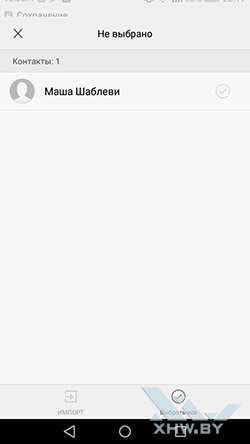

Откроется список контактов. Нужно выбрать все контакты или только необходимые. Далее внизу нажать Импорт и выбрать место расположения контактов.
Видеоинструкция поможет самым непонятливым.
Как переключать SIM-карты на Huawei GR3 (2017)
Huawei GR3 (2017) поддерживает две SIM-карты.
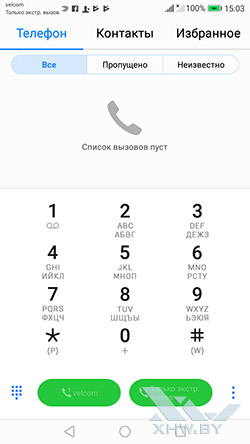
Если установлены две SIM-карты, то при наборе номера будут две кнопки, каждая из которых относится к одной из карточек. При вызове нужно просто выбрать правильную симку.
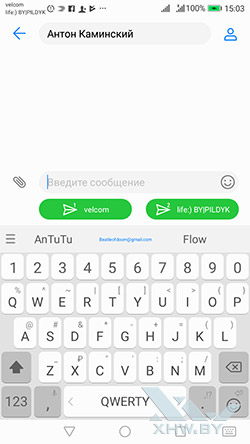
Точно такой же выбор есть и при создании SMS.
Видео поможет разобраться в деталях того, как переключать SIM-карты на Huawei GR3 (2017).
Если у вас есть какие-либо вопросы насчет описанных приемов, либо есть иные нерешенные проблемы, то спрашивайте о них ниже в комментариях!









